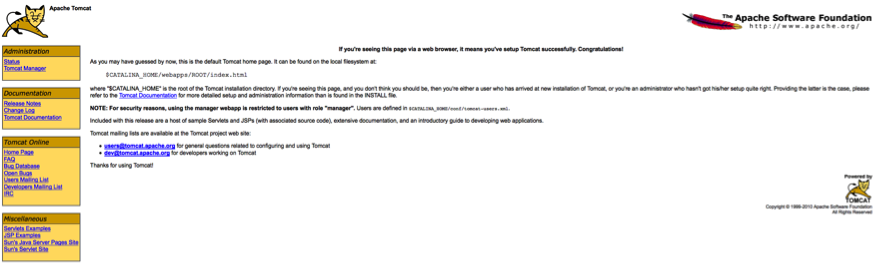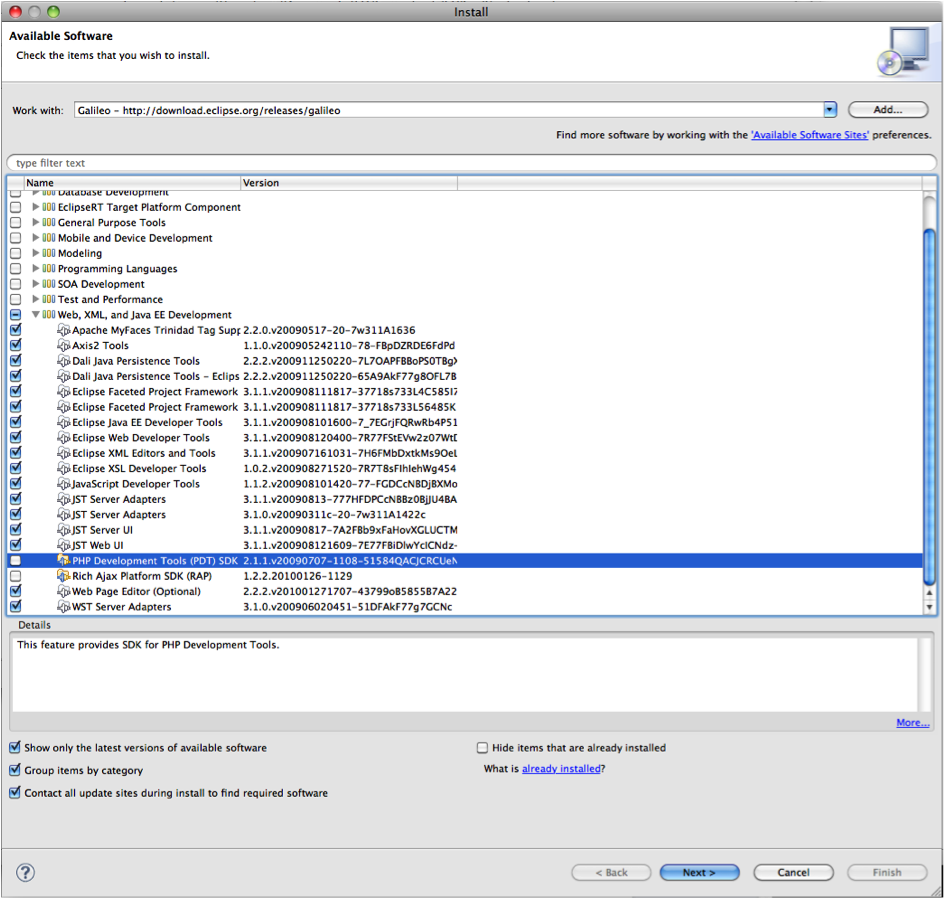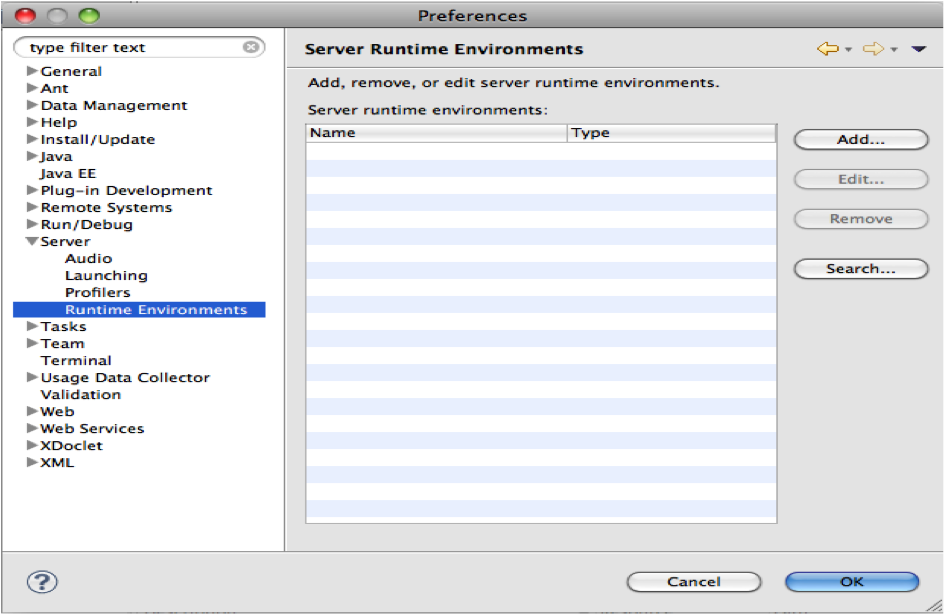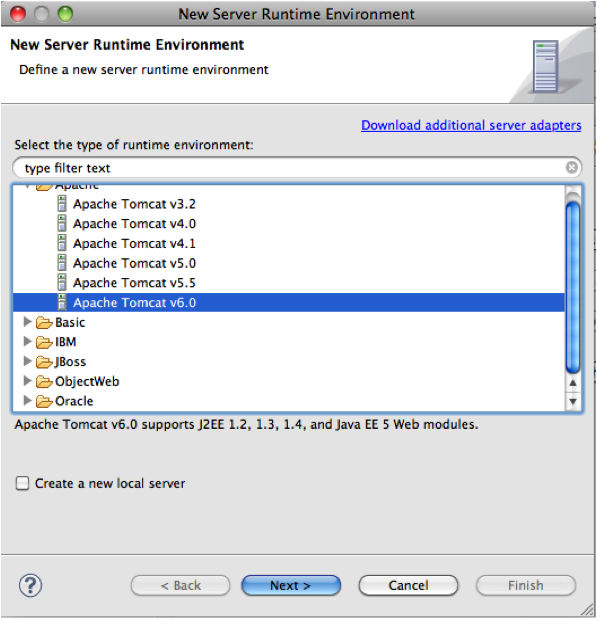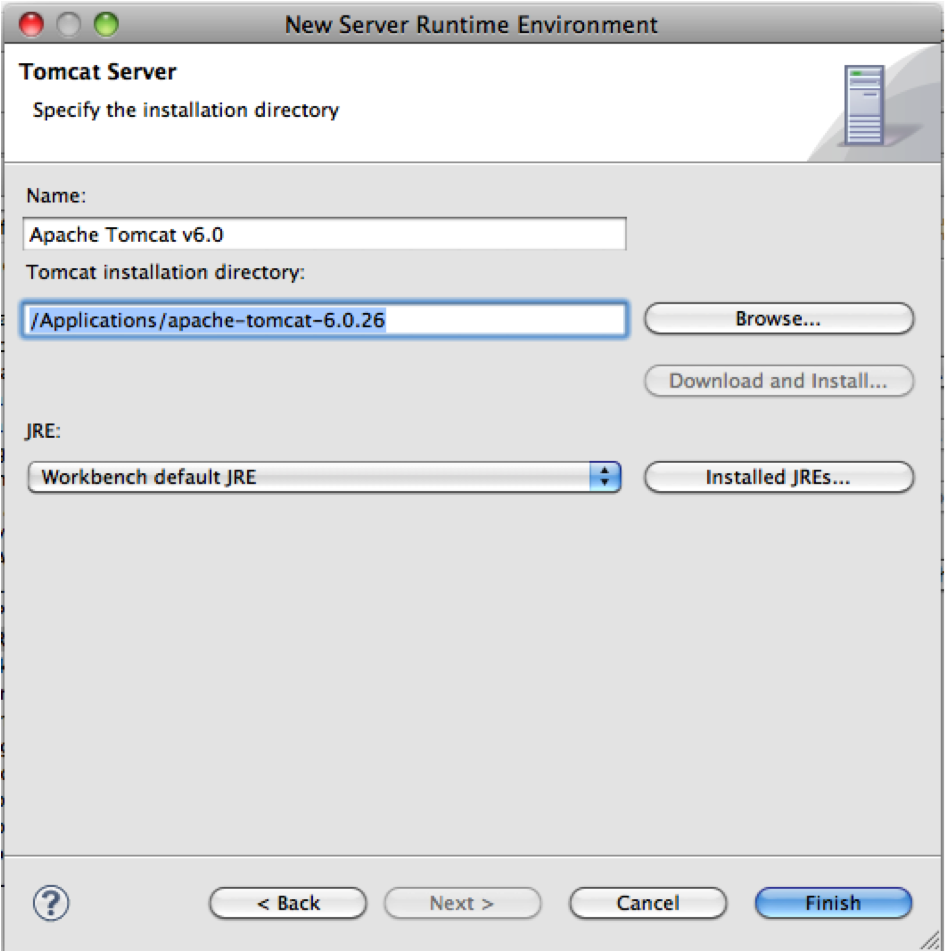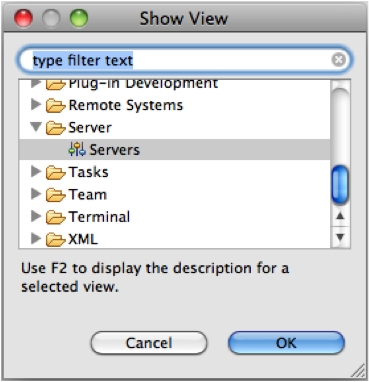Installation Apache Tomcat
Um einen Tomcat Server zu installieren, müssen folgende Schritte durchgeführt werden.
-
download des Servers von der Apache Tomcat Homepage. Es wird empfohlen die Binary Distributions zu laden. Nach dem Entpacken kann der gesamte Ordner der Übersicht halber ins Programme-Verzeichnis bzw. unter OSX ins /Applications Directory kopiert werden
-
Zum Starten des Servers muss nun /bin/startup.sh (startup.bat) ausgeführt werden. Unter Windows reicht hier ein einfacher Doppelklick. In OSX funktioniert das im Terminal ganz einfach durch ./startup.sh oder alternativ, indem man an den Namen noch ein .command anfügt und es anschließend per Mausklick startet. Jetzt sollte Folgende Ausgabe erscheinen:
Using CATALINA_BASE: /Applications/jakarta-tomcat-5.0.16
Using CATALINA_HOME: /Applications/jakarta-tomcat-5.0.16
Using CATALINA_TMPDIR: /Applications/jakarta-tomcat-5.0.16/temp
Using JAVA_HOME: /usr
Jetzt sollte der Server bereits laufen und unter http://localhost:8080/ die Startseite des Tomcat Servers anzeigen.
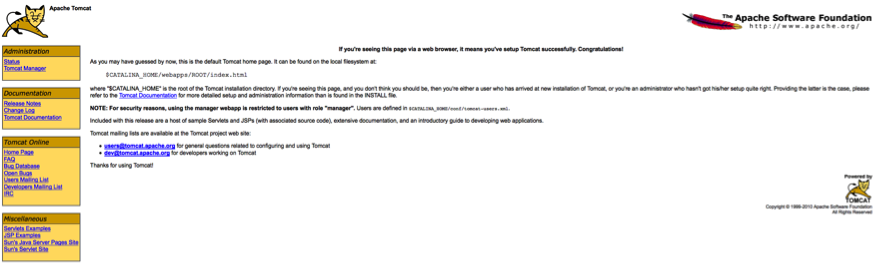
-
Unter Umständen müssen die Skripte im bin-Verzeichnis noch mit den nötigen Zugriffsrechten versehen werden. Dies geschieht wieder im Terminal mit
sudo chmod 700 *.*
- Jetzt muss eine Umgebungsvariable definiert werden.
- Unter bash mit export JAVA_HOME=/usr.
- Unter tcsh mit setenv JAVA_HOME /usr
- Unter Windows mit set JAVA_HOME=“C://.../java/jdk/“
(Eine Beschreibung wie der Server unter OSX beim Systemstart automatisch mit gestartet werden kann, kann im pdf Dokument nachvollzogen werden. Da der Server aber für
JSF Projekte automatisch von Eclipse gestartet werden muss, wird hier nicht weiter darauf eingegangen)
Installation von WTP
Die Eclipse Web Tools Platform (WTP) Projekt erweitert Eclipse um Addons zum Entwickeln von Web und Java EE Anwendungen. Es beinhaltet Quellcode- und grafische Editoren für eine Vielzahl von Sprachen und Wizards um den Entwicklungsprozess zu vereinfachen. Außerdem enthält es noch Tools und APIs die das Veröffentlichen und Testen von Anwendungen.
Um WTP zu installieren kann der Eclipse Update Manager verwendet werden (help → Install new Software)
Installieren Sie alle Pakete aus „Web, XML and Java EE Development“ außer „PHP development“ und „Eclipse RAP“
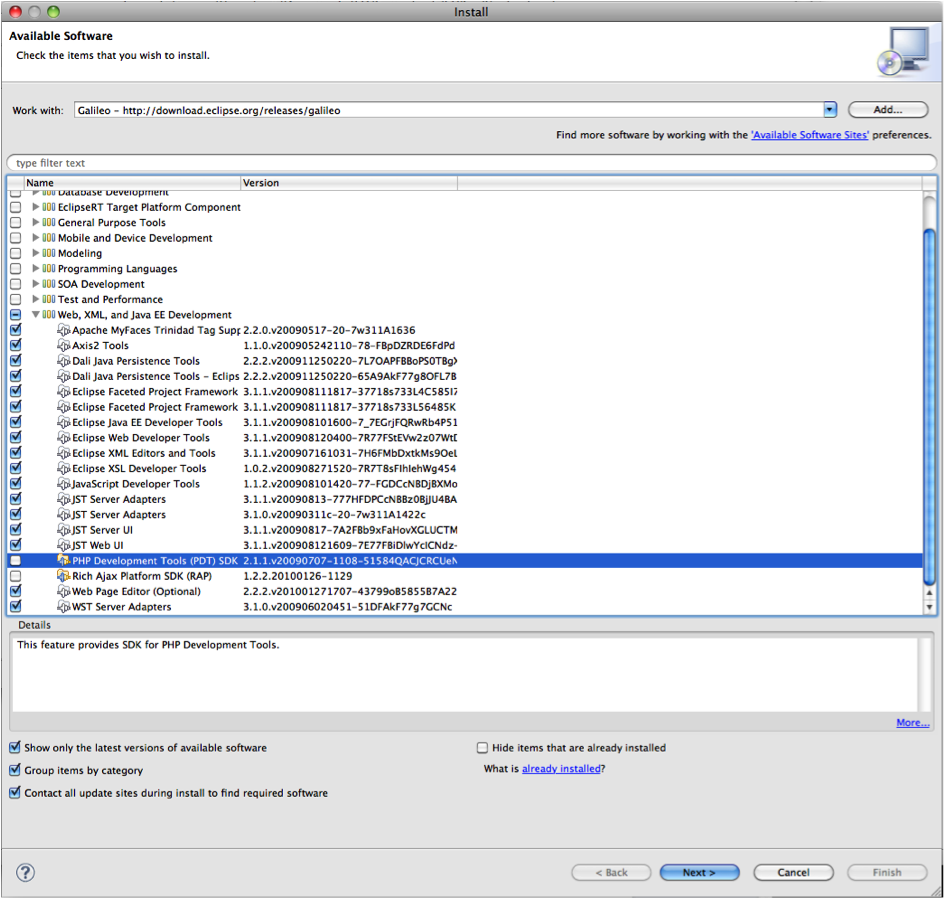
WTP Konfiguration
Unter Einstellungen → Server → Runtime Environments fügen Sie mit einem klick auf Add den Tomcat als Server hinzu
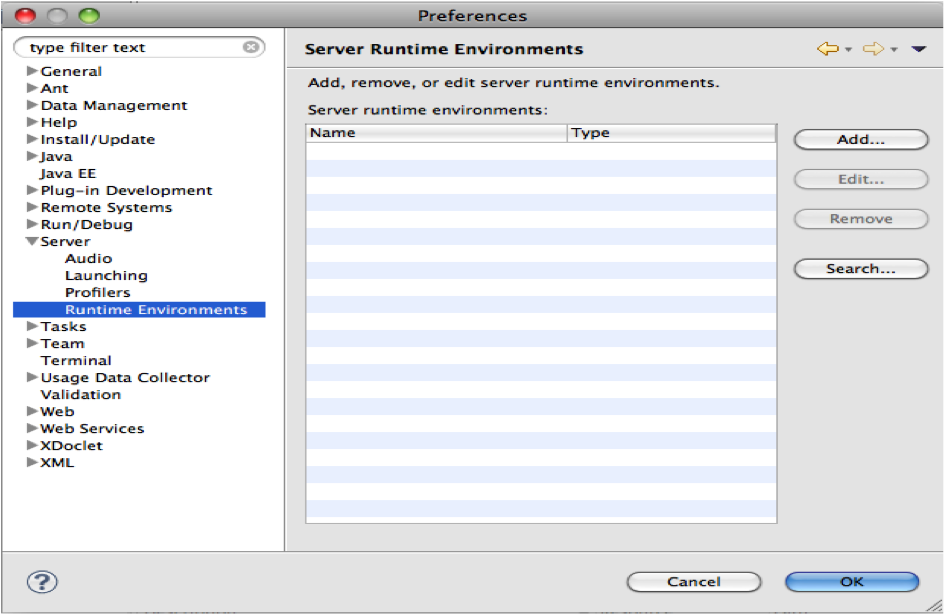
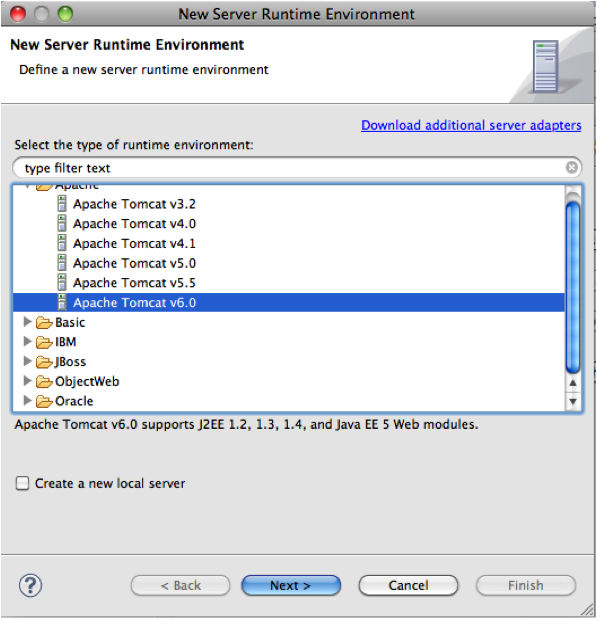
Geben Sie den Installationspfad Ihrer Tomcat Installation an und bestätigen mit Finish
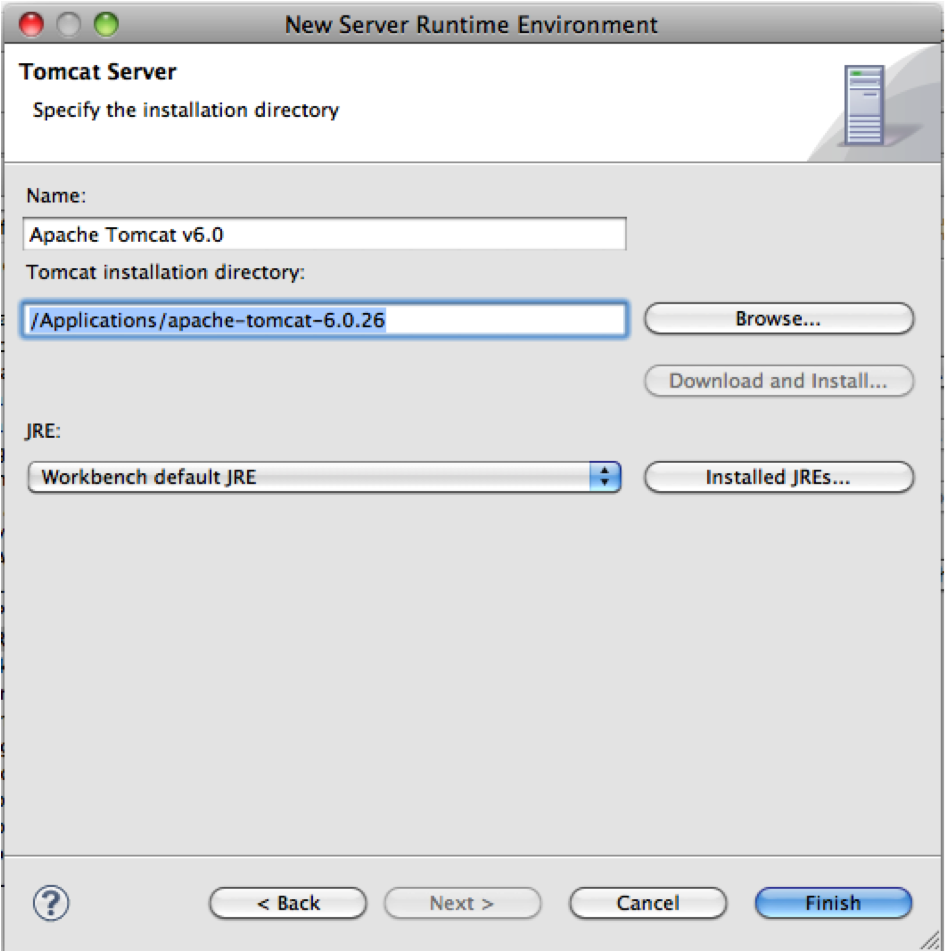
Während der Entwicklung wird man eigene Server erstellen. Diese können über die Server View verwaltet werden. Um zu sehen, ob Daten persistiert wurden, stoppen und starten Sie den Server neu. Dies kann über Windows → Show View → Server → Servers geschehen.
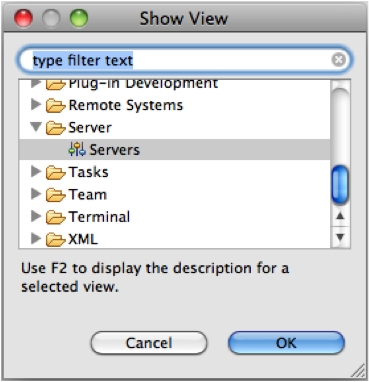
Dort kann der Server nach belieben gestartet oder angehalten werden.
zurück